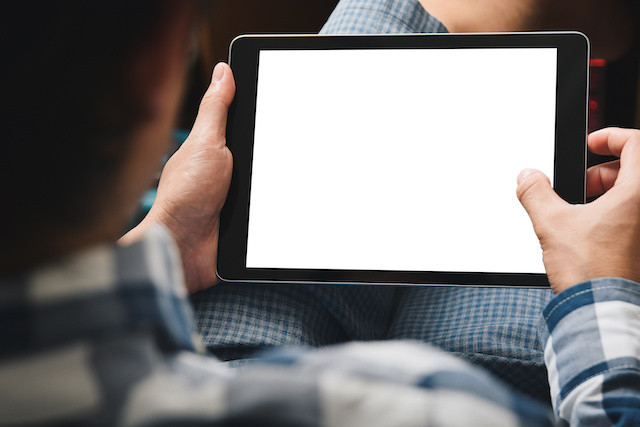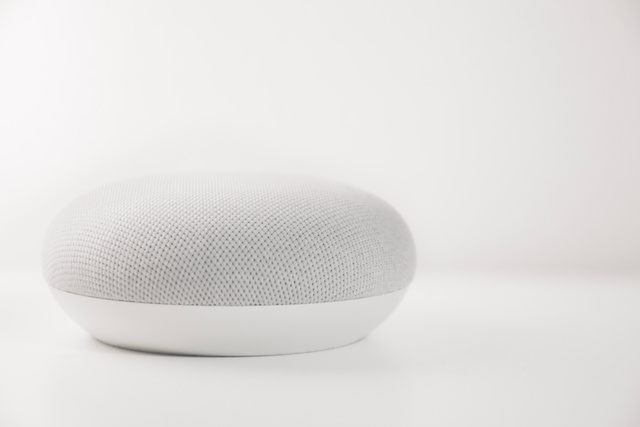iPhoneで写真が消せない原因と対処法を徹底解説
iPhoneで写真を削除しようとしても、なぜか消せないというトラブルに直面したことある方もいるでしょう。
iCloudとの同期設定やストレージの問題、さらにはiOSの不具合など、さまざまな原因が考えられます。
このまま放置すると、不要な写真でストレージが圧迫され、iPhoneの動作が重くなる可能性もあるため、迅速な対応が必要です。
本記事では、iPhoneで写真が消せない原因と対処法を解説します。
iPhoneで写真が消せない原因とは

iPhoneで写真が消せない原因は、主に以下の通りです。
- iCloud写真が有効になっている
- iTunesやFinderで同期した写真になっている
- ストレージが圧迫されている
- 写真アプリの不具合やiOSのバグ
詳しく解説します。
iCloud写真が有効になっている
iCloud写真が有効になっている場合、写真はクラウドと同期されており、iPhone単体で削除してもすぐに復活してしまうことがあります。
特に複数のAppleデバイスを使用している場合、iCloud上の写真が常に最新の状態に保たれるため、1つのデバイスで削除しても別のデバイスから復元されてしまうのです。
また、iCloudストレージの容量が一杯になっていると、新たに削除や追加が正しく反映されないケースもあります。
iTunesやFinderで同期した写真になっている
パソコンからiTunesやFinderを使って同期した写真は、iPhone単体では削除できません。
これは、これらの写真がパソコン側で管理されているためです。たとえば、iTunesやFinderを使って特定のアルバムを同期した場合、その写真はiPhone上で直接削除できない仕様になっています。
こうした写真を削除するには、パソコン側で同期の設定を変更し、削除したい写真が含まれるアルバムの同期を解除する必要があるでしょう。
ストレージが圧迫されている
iPhoneのストレージ容量がほぼ満杯になっている場合、写真の削除処理が正常に完了しないことがあります。
理由は、iOSがストレージ管理のための一時ファイルやキャッシュを適切に処理できなくなるためです。
特にストレージの空き容量が1GB以下になると、iPhoneの動作自体が不安定になり、写真の削除処理も影響を受ける可能性があります。
写真アプリの不具合やiOSのバグ
iOSのバグや写真アプリの一時的な不具合が原因で、写真が削除できないこともあります。
特にiOSのアップデート直後や、長期間iPhoneを再起動していない場合、不具合が発生しやすくなるでしょう。
また、特定の写真ファイルが破損している場合、それらが正しく削除されないこともあります。
iPhoneで写真が消せないときに試すべき対処法

iPhoneで写真が消せないときに試すべき対処法として挙げられるのが、主に以下の通りです。
- iCloud写真の設定を確認・変更する
- iTunesやFinderの同期設定を変更する
- iPhoneのストレージを整理する
- iOSを最新バージョンにアップデートする
- iPhoneをリセットする
詳しく解説します。
iCloud写真の設定を確認・変更する
iCloud写真が有効になっている場合、設定を変更することで写真を削除できるようになるkケースがあります。
「設定」アプリを開き、「写真」→「iCloud写真」をオフにしてから写真を削除してみましょう。
ただし、iCloud上のデータが削除される可能性があるため、必要な写真はバックアップを取っておくことをおすすめします。
iTunesやFinderの同期設定を変更する
iTunesやFinderを使用して同期した写真は、パソコン側で設定を変更しなければ削除できません。
パソコンでiTunesまたはFinderを開き、iPhoneを接続した後、「写真」タブで同期オプションを変更し、削除したい写真を含むフォルダの同期を解除しましょう。
その後、再同期を行うと、iPhone上から写真が削除されます。
iPhoneのストレージを整理する
ストレージ不足が原因で写真が削除できない場合、不要なデータを整理しましょう。
「設定」アプリの「一般」→「iPhoneストレージ」を開き、不要なアプリやキャッシュデータを削除して空き容量を確保します。
また、「最近削除した項目」フォルダに写真が残っている場合、完全に削除してストレージを解放することも効果的です。
iOSを最新バージョンにアップデートする
iOSの不具合が原因で写真が削除できない場合、最新のバージョンにアップデートすることで問題解決できることがあります。
「設定」アプリの「一般」→「ソフトウェア・アップデート」から最新のiOSに更新し、写真の削除を再度試してみましょう。
iPhoneをリセットする
すべての対策を試しても写真が削除できない場合、iPhoneの設定をリセットすることで解決する可能性があります。
「設定」アプリを開き、「一般」→「転送またはiPhoneをリセット」→「すべての設定をリセット」を選択すると、iPhoneの設定がリセットされます。
iPhoneで写真が消せない場合は修理や専門業者への相談も検討しよう
上記の対処法を試しても写真が削除できない場合、iPhoneのシステムやストレージに深刻な問題が発生している可能性があります。
このような場合は、Appleサポートや専門の修理業者に相談するのが最適です。
特にストレージの異常やシステムエラーが疑われる場合は、早めに対処することでデータ損失を防ぐことができます。
スマホ修理工房では、以下のような安心充実のスマホトラブル保証をつけて修理サービスをご提供しております。
- 年間最大60000円分まで修理無料
- 年1回バッテリーを特別キャンペーン価格交換
- 保護ガラス1500円割引
- インターネットセキュリティ(3台分)
Androidの修理も行っておりますので、ぜひ下記よりご相談ください。
- スマホ修理工房イーアス高尾店
- 東京都八王子市東浅川町550−1 イーアス高尾 1F
- スマホ修理工房 丸井錦糸町店
- 東京都墨田区江東橋3-9-10 丸井錦糸町店5F
- スマホ修理工房 聖蹟桜ヶ丘ショッピングセンターB館店
- 東京都多摩市関戸1−10−1 聖蹟桜ヶ丘ショッピングセンターB館2F
- スマホ修理工房 橋本店
- 神奈川県相模原市緑区橋本2-3-2 京王クラウン街橋本 2階
- スマホ修理工房 グランデュオ蒲田店
- 東京都大田区西蒲田7-68-1 グランデュオ蒲田西館4階
- スマホ修理工房 町田モディ店
- 東京都町田市原町田6丁目2-6 1階
- スマホ修理工房 中野ブロードウェイ店
- 東京都中野区中野5-52-15 中野ブロードウェイ1F
- スマホ修理工房 秋津店
- 東京都東村山市秋津町5-9-1 ケータイショップ【もしもしモンキー店内】
- スマホ修理工房 八王子オクトーレ店
- 東京都八王子市旭町9-1 八王子オクトーレビル1F
- スマホ修理工房 西八王子店
- 東京都八王子市千人町2丁目20−10 おたからや西八王子店内
- スマホ修理工房 港北TOKYU S.C.店
- 神奈川横浜市都筑区茅ヶ崎中央5-1港北 TOKYU S.C. 2階
- スマホ修理工房 セレオ相模原店(セレオ相模原内)
- 神奈川県相模原市中央区相模原1-1-3 2階
- スマホ修理工房 二俣川店
- 神奈川県横浜市旭区1-43-28 ドン・キホーテ 4F
- スマホ修理工房 海老名ビナウォーク店
- 神奈川県海老名市中央1-1-1 ビナウォーク1番館2F
- スマホ修理工房 セレオ甲府店
- 山梨県甲府市丸の内1-1-8 セレオ甲府3F
- スマホ修理工房 ラザウォーク甲斐双葉
- 山梨県甲斐市志田 字柿木 645−1ラザウォーク甲斐双葉2階